Sony CPD-120AS: Störungsbehebung
Störungsbehebung: Sony CPD-120AS
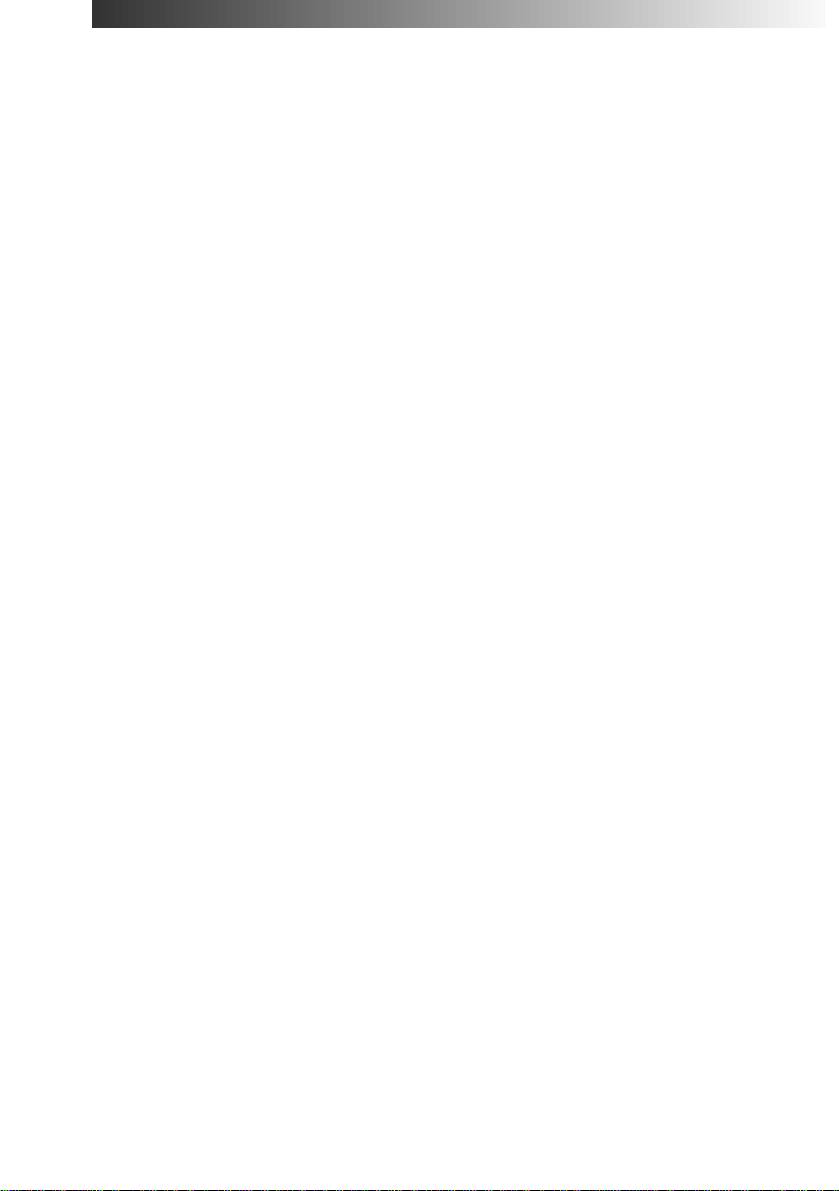
Störungsbehebung
Sie können ein Problem gegebenenfalls anhand dieses Abschnitts
beheben, ohne daß Sie sich an den Kundendienst wenden müssen und
das Gerät für längere Zeit ausfällt.
Es wird kein Bild angezeigt.
Die Anzeige u leuchtet nicht.
m Das Netzkabel muß korrekt angeschlossen sein.
m Der Netzschalter u muß sich in der Position “ON” befinden.
Die Anzeige u leuchtet orange oder abwechselnd orange und grün.
m Der Netzschalter des Computers muß sich in der Position “ON”
befinden.
m Wenn Sie eine beliebige Taste an der Computertastatur drücken,
schaltet der Monitor möglicherweise wieder in den normalen
Betriebsmodus.
m Das Videokabel muß korrekt angeschlossen sein.
m Achten Sie darauf, daß am HD15-Anschluß des Kabels keine Stifte
verbogen oder eingedrückt sind.
m Die Grafikkarte des Computers muß korrekt im richtigen Bus-
Steckplatz sitzen.
m Das Videosynchronisationssignal muß den Spezifikationen des für
den Monitor geeigneten Signals entsprechen.
m Der Monitor verfügt über eine Selbstdiagnosefunktion. Um die
Funktion zu aktivieren, schalten Sie zunächst den Computer und den
Monitor aus. Halten Sie dann den Schalter u des Monitors ca. 8
Sekunden lang gedrückt. Wenn der Monitor ordnungsgemäß arbeitet,
wird der Bildschirm zunächst weiß, und dann werden Farbbalken
angezeigt.
Die Anzeige u blinkt orange.
m Das Videosynchronisationssignal muß den Spezifikationen des für
den Monitor geeigneten Signals entsprechen.
m Der Monitor ist möglicherweise defekt. Wenden Sie sich bitte an die
technische Unterstützung von Sony.
Über den Lautsprecher ist kein Ton zu hören.
Die Anzeige ¤ leuchtet.
m Drücken Sie die Taste ¤, um den Ton wieder einzublenden.
m Der Audiostecker muß korrekt angeschlossen sein.
m Stellen Sie die Lautstärke mit den Tasten . +/– ein.
m Es dürfen keine Kopfhörer angeschlossen sein.
m Die Sound-Karte des Computers muß korrekt angeschlossen sein.
m Überprüfen Sie Lautstärkeregelung, Stummschaltfunktion,
Tonauswahlfunktion etc. der Sound-Karte. Informationen dazu finden
Sie im Handbuch zu Ihrem Computer.
D
Störungsbehebung
30
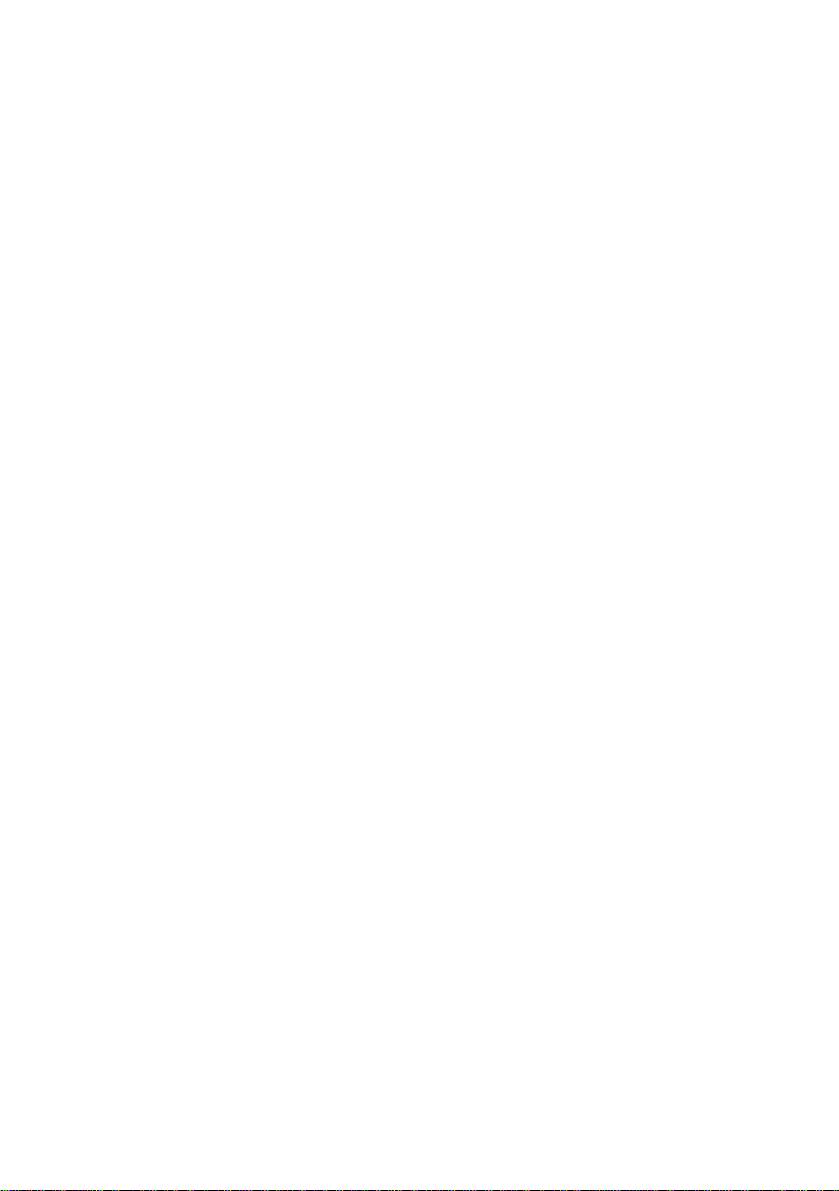
Der Ton vom Mikrofon kann nicht eingemischt werden.
m Der MIC-Stecker muß korrekt angeschlossen sein.
m Die Sound-Karte des Computers muß korrekt angeschlossen sein.
m Überprüfen Sie Mikrofonsteuerung, Tonauswahlfunktion etc. der
Sound-Karte. Informationen dazu finden Sie im Handbuch zu Ihrem
Computer.
Akustische Rückkopplungen (Heulen) treten auf.
m Drehen Sie die Lautstärke mit den Tasten . +/– herunter, oder
verringern Sie den Mikrofoneingangspegel der Sound-Karte.
Das Bild ist gestört.
m Schlagen Sie im Handbuch zur Grafikkarte die richtige Einstellungen
am Monitor nach.
m Lesen Sie in dieser Anleitung nach, ob der Grafikmodus und die
Frequenz, mit der Sie den Monitor betreiben, unterstützt werden.
Auch innerhalb des korrekten Bereichs arbeiten einige Grafikkarten
mit einem Synchronisationsimpuls, der für eine korrekte
Synchronisation des Monitors zu kurz ist.
Die Farbe ist nicht gleichmäßig.
m Aktivieren Sie einmal den Schalter u, um den
Entmagnetisierungszyklus* auszulösen.
Das Bild flimmert.
m Wenn die Auffrischungsrate nicht korrekt eingestellt ist, kann das Bild
flimmern. Stellen Sie die Auffrischungsrate für einen Modus ohne
Zeilensprung am Computer so hoch wie möglich ein. Einzelheiten
zum Einstellen der Auffrischungsrate erhalten Sie von dem Händler,
bei dem Sie den Computer oder die Grafikkarte erworben haben.
Die Bildschirmanzeige ist nicht zentriert, oder die Bildgröße ist nicht
korrekt.
m Stellen Sie mit Hilfe der Bildschirmanzeigen die Bildzentrierung, die
Bildgröße bzw. die Bildgeometrie ein (Seite 19 bis 22).
m Bei bestimmten Videomodi füllt die Anzeige nicht den gesamten
Bildschirm. Für dieses Problem gibt es keine einfache Lösung. Das
Problem tritt in der Regel eher bei hohen Bildauffrischungsraten auf.
Das Bild ist verschwommen.
m Stellen Sie mit Hilfe der Bildschirmanzeigen den Kontrast und die
Helligkeit ein (Seite 17, 18). Bei einigen SVGA-Karten ist der
Videoausgangssignalpegel so hoch, daß bei maximalem Kontrast das
Bild verschwommen ist.
m Für die verwendete Bildquelle ist möglicherweise nicht der richtige
GPE-Modus eingestellt. Durch Auswählen eines niedrigeren GPE-
Modus läßt sich die Bildqualität verbessern (Seite 25).
m Aktivieren Sie einmal den Schalter u, um den
Entmagnetisierungszyklus* auszulösen.
Fortsetzung auf der nächsten Seite ➔
Störungsbehebung
D
31
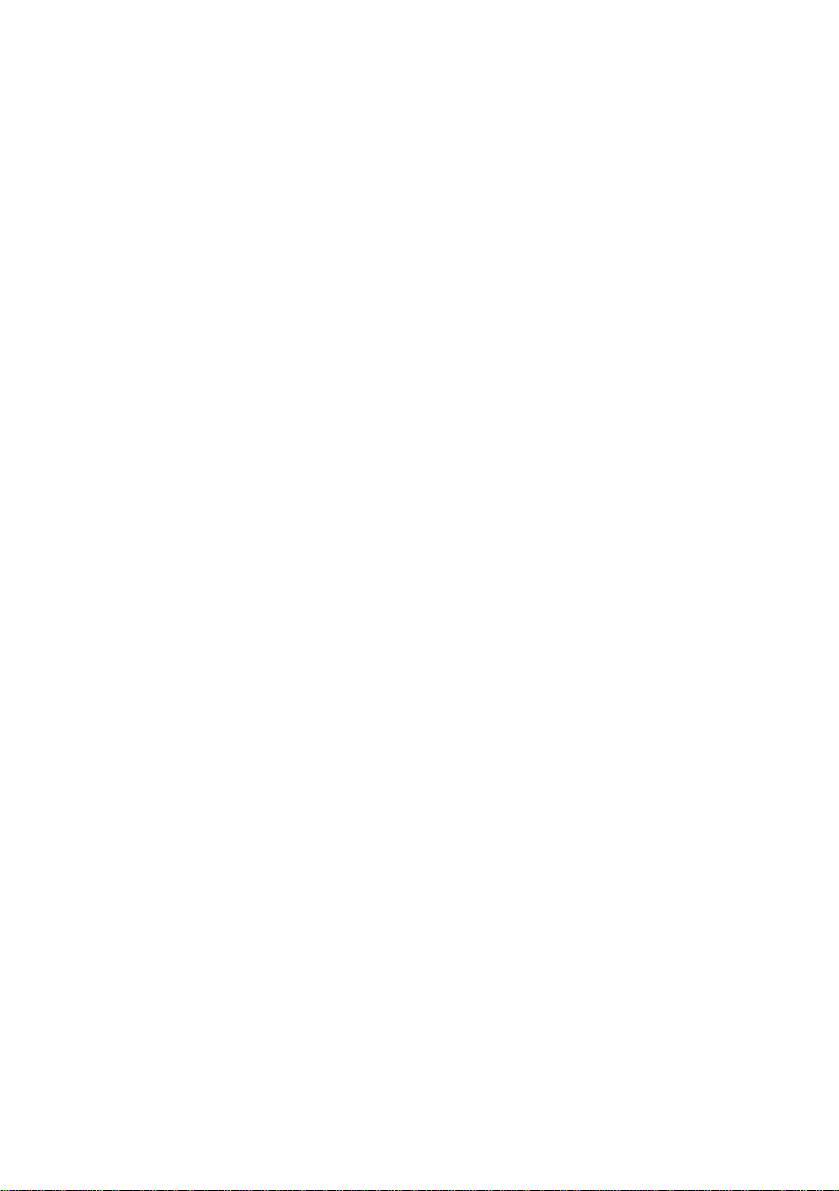
Das Bild springt oder oszilliert.
m Stellen Sie elektrische bzw. magnetische Geräte, die aufgrund
elektrischer oder magnetischer Felder Interferenzen mit dem Monitor
verursachen können, weiter vom Monitor entfernt auf, oder entfernen
Sie sie ganz. Typischerweise werden solche Störungen durch Geräte
wie Ventilatoren, Leuchtstoffröhren und Laser-Drucker usw. verursacht.
m Steht sehr nahe bei diesem Gerät ein zweiter Monitor, vergrößern Sie
den Abstand zwischen beiden Geräten, um die Interferenzen zu
verringern.
m Schließen Sie das Netzkabel des Monitors an eine andere Steckdose,
möglichst an einem anderen Stromkreis, an.
Doppelbilder sind zu sehen.
m Verwenden Sie keine Bildschirmverlängerungskabel und/oder
Videoschaltboxen, wenn dieses Phänomen auftritt. Zu lange Kabel
oder störanfällige Verbindungen können dieses Problem auslösen.
Dünne horizontale Linien (Drähte) sind sichtbar.
m Bei diesen Linien handelt es sich um Dämpfungsdrähte zur
Stabilisierung der vertikalen Streifenmaske. Aufgrund dieser
Streifenmaske gelangt mehr Licht auf den Bildschirm, so daß Farben
und Helligkeit bei der Trinitron-Kathodenstrahlröhre intensiver sind.
Wellenförmige oder elliptische Moiré-Effekte sind sichtbar.
m Wegen der Zusammenwirkung von Auflösung, Streifenabstand des
Monitors und Bildpunktdichte einiger Bildmuster kann es bei einigen
Hintergrundeinstellungen (besonders bei einem grauen Hintergrund)
zu einem wellenförmigen Moiré-Effekt kommen. Sie können diesen
Effekt nur beheben, indem Sie ein anderes Hintergrundmuster für
Ihren Desktop wählen.
Unmittelbar nach dem Einschalten ist ein Summgeräusch zu hören.
m Wenn Sie den Monitor einschalten, wird der
Entmagnetisierungszyklus* aktiviert. Während der
Entmagnetisierungszyklus aktiviert ist, kann ca. 3 Sekunden lang ein
Summgeräusch zu hören sein. Dies ist keine Fehlfunktion.
* Mit der Entmagnetisierungsfunktion wird der Metallrahmen der
Kathodenstrahlröhre entmagnetisiert, so daß ein neutrales Feld entsteht, in
dem eine gleichmäßige Farbwiedergabe möglich ist. Ist ein zweiter
Entmagnetisierungszyklus erforderlich, warten Sie nach dem ersten Zyklus
mindestens 20 Minuten. Auf diese Weise erreichen Sie die besten Ergebnisse.
• Wenn sich das Problem nicht beheben läßt, wenden Sie sich an den
nächsten autorisierten Sony-Händler, oder rufen Sie bei der
technischen Unterstützung von Sony an.
• Notieren Sie sich den Modellnamen und die Seriennummer Ihres
Monitors. Notieren Sie sich außerdem Fabrikat und Modell Ihres
Computers und der Grafikkarte.
D
Störungsbehebung
32
Оглавление
- CPD-120AS CPD-220AS
- Table of Contents
- Introduction
- Precautions
- Functions of Controls
- Getting Started
- Using Your Display
- Adjustments
- Available Features
- Power Saving Function
- Specifications
- Troubleshooting
- Table des matières
- Introduction
- Précautions
- Fonctions des commandes
- Préambule
- Utilisation de l’écran
- Réglages
- Fonctions disponibles
- Fonction d’économie d’énergie
- Spécifications
- Dépannage
- Inhalt
- Einführung
- Sicherheitsmaßnahmen
- Vorbereitungen
- Arbeiten mit dem Monitor
- Einstellen des Monitors
- Sonderfunktionen
- Energiesparfunktion
- Technische Daten
- Störungsbehebung
- Índice
- Introducción
- Precauciones
- Funciones de los controles
- Procedimientos iniciales
- Uso del monitor
- Ajustes
- Funciones disponibles
- Función de ahorro de energía
- Especificaciones
- Solución de problemas
- Indice
- Introduzione
- Precauzioni
- Funzioni dei controlli
- Operazioni preliminari
- Utilizzo del display
- Regolazioni
- Funzioni disponibili
- Funzione di risparmio energetico
- Caratteristiche tecniche
- Soluzione dei problemi
- Содержание
- Введение
- Меры предосторожности
- Функции органов управления
- Подготовка к пользованию
- Как пользоваться монитором
- Настройка
- Другие возможности монитора
- Функция экономии электроэнергии
- Tехнические данные
- Устранение неполадок

